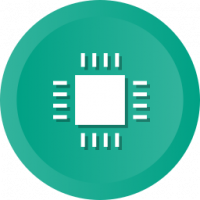Індексуйте вміст файлу на диску в Windows 10
Поряд з метаданими файлової системи Windows може включати вміст файлу та додаткові властивості файлу. Це робить індекс пошуку великим і повільнішим, але ефективнішим, якщо ви часто шукаєте вміст файлу. У нашій попередній статті ми бачили, як це зробити увімкніть цю поведінку для певних типів файлів. Сьогодні ми побачимо, як увімкнути його для диска в Windows 10.
Реклама
Як ви, можливо, вже знаєте, результати пошуку в Windows є миттєвими, оскільки вони працюють за допомогою індексатора пошуку Windows. Він не є новим для Windows 10, але Windows 10 використовує той самий пошук з індексатором, як і його попередники, хоча використовує інший алгоритм і іншу базу даних. Він працює як служба, яка індексує імена файлів, вміст і властивості елементів файлової системи та зберігає їх у спеціальній базі даних. Існує визначений список проіндексованих місць у Windows, а також бібліотеки, які завжди індексуються. Таким чином, замість виконання пошуку в реальному часі у файлах у файловій системі, пошук виконує запит до внутрішньої бази даних, що дозволяє негайно показати результати.
Якщо цей індекс пошкоджено, пошук не працюватиме належним чином. У нашій попередній статті ми розглянули, як скинути пошуковий індекс у разі пошкодження. Дивіться статтю:
Як скинути пошук у Windows 10
Можна створити спец ярлик, щоб відкрити параметри індексування одним клацанням миші в Windows 10.
Якщо функція індексування пошуку є інвалід, результати пошуку завжди будуть актуальними, оскільки ОС не використовуватиме базу даних індексу пошуку. Однак пошук займе більше часу і буде повільним.
Ви можете налаштувати індексування пошуку за допомогою властивостей диска, щоб вміст і властивості файлів індексувалися в Windows 10. Давайте подивимося, як це можна зробити.
Щоб індексувати вміст файлу на диску в Windows 10, виконайте наступне.
- відчинено Цей ПК в Провідник файлів.

- Клацніть правою кнопкою миші потрібний диск, для якого потрібно ввімкнути індексацію вмісту файлу.
- Виберіть Властивості в контекстному меню.
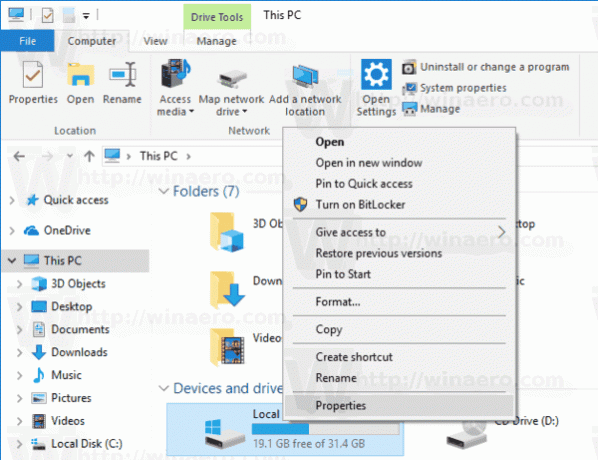
- На вкладці Загальні увімкніть параметр Дозволити індексувати вміст файлів на цьому диску на додаток до властивостей файлу. Натисніть OK.

- У наступному діалоговому вікні виберіть параметр Застосуйте зміни до букви диска, вкладених папок і файлів. Натисніть OK.
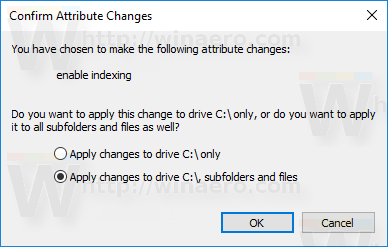
Ви закінчили. ОС застосує внесені вами зміни до всіх файлів і папок на диску.
Примітка. Деякі файли, як-от файл глибокого сну або файл підкачки, не можуть бути оброблені, оскільки вони використовуються. Windows покаже про них повідомлення про помилку. Ви можете сміливо ігнорувати помилку.
Щоб вимкнути індексацію вмісту файлу для диска, відкрийте його властивості та вимкніть параметр Дозволити індексувати вміст файлів на цьому диску на додаток до властивостей файлу. Підтвердьте операцію, і все готово.
Це воно.